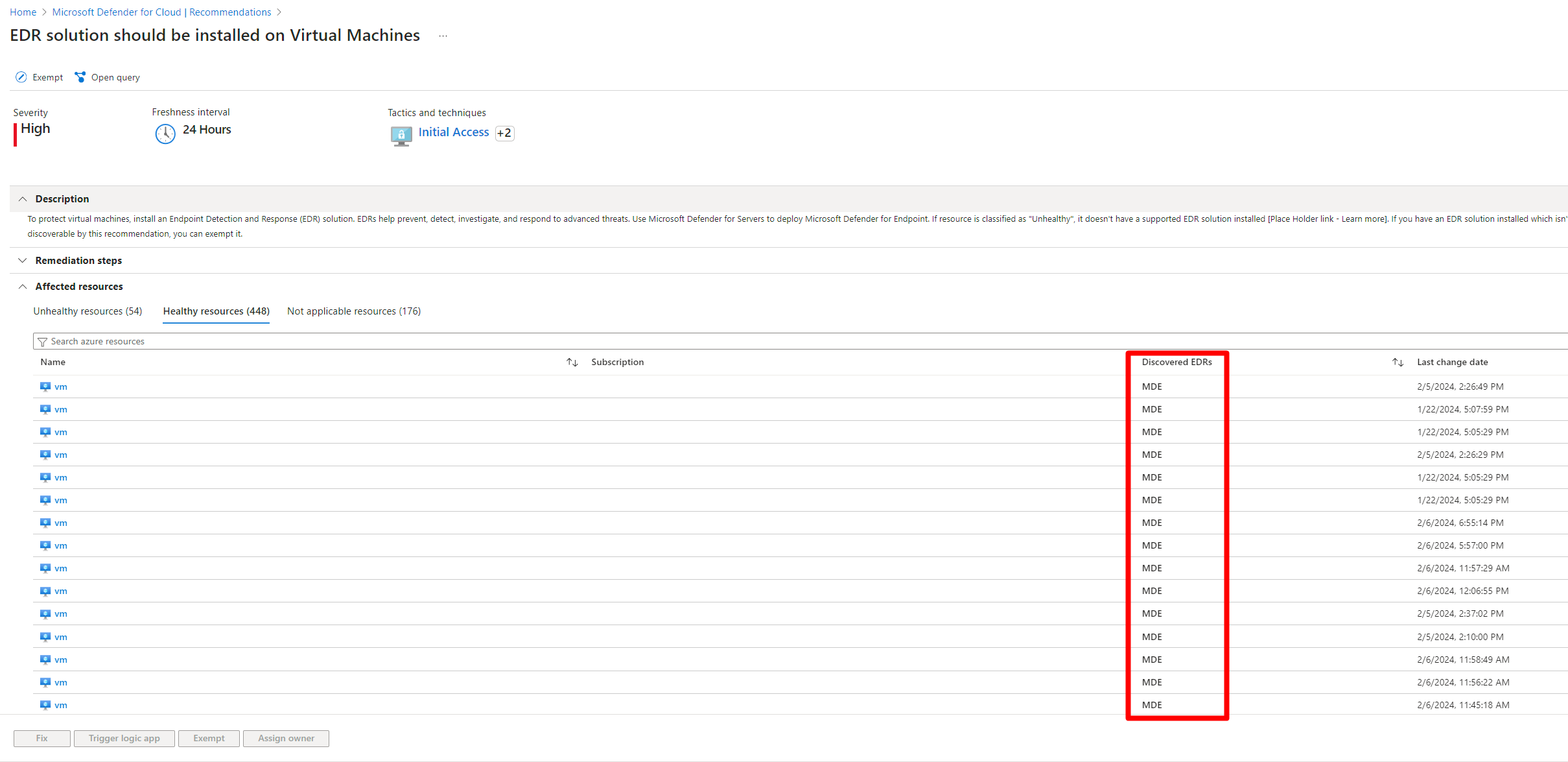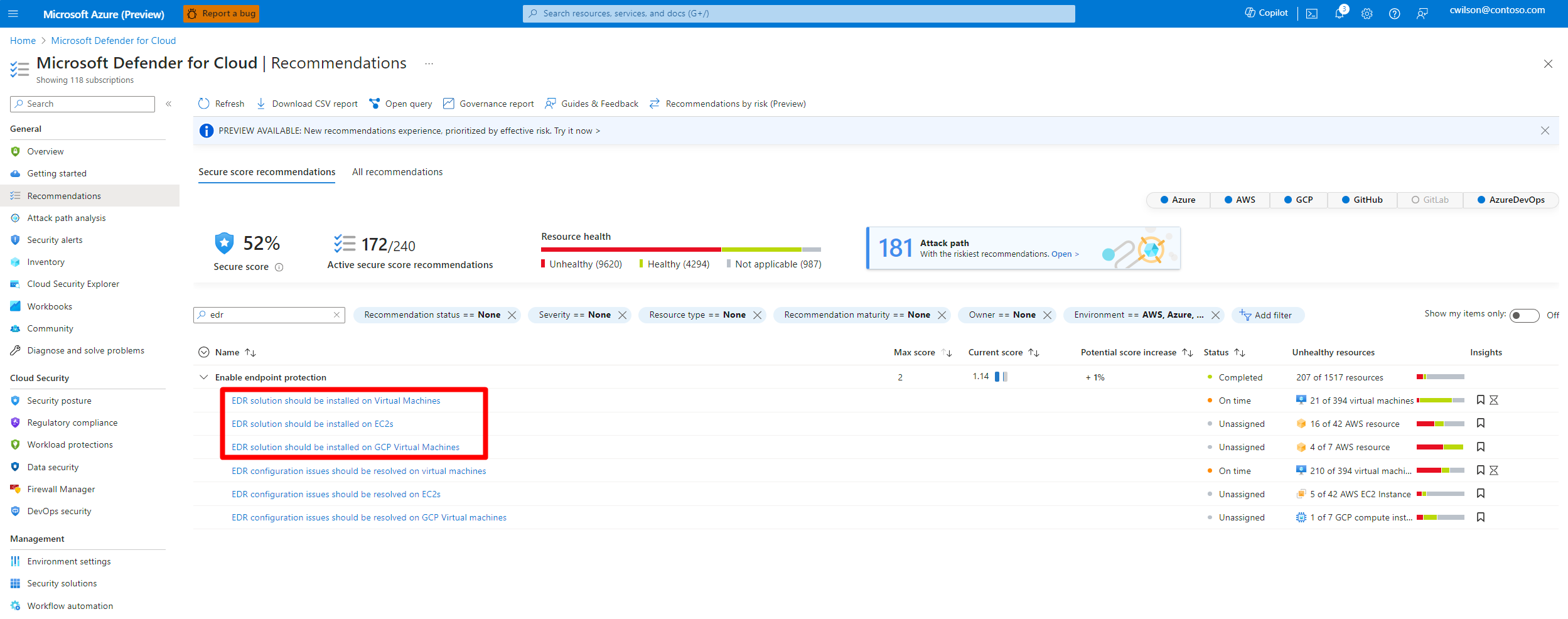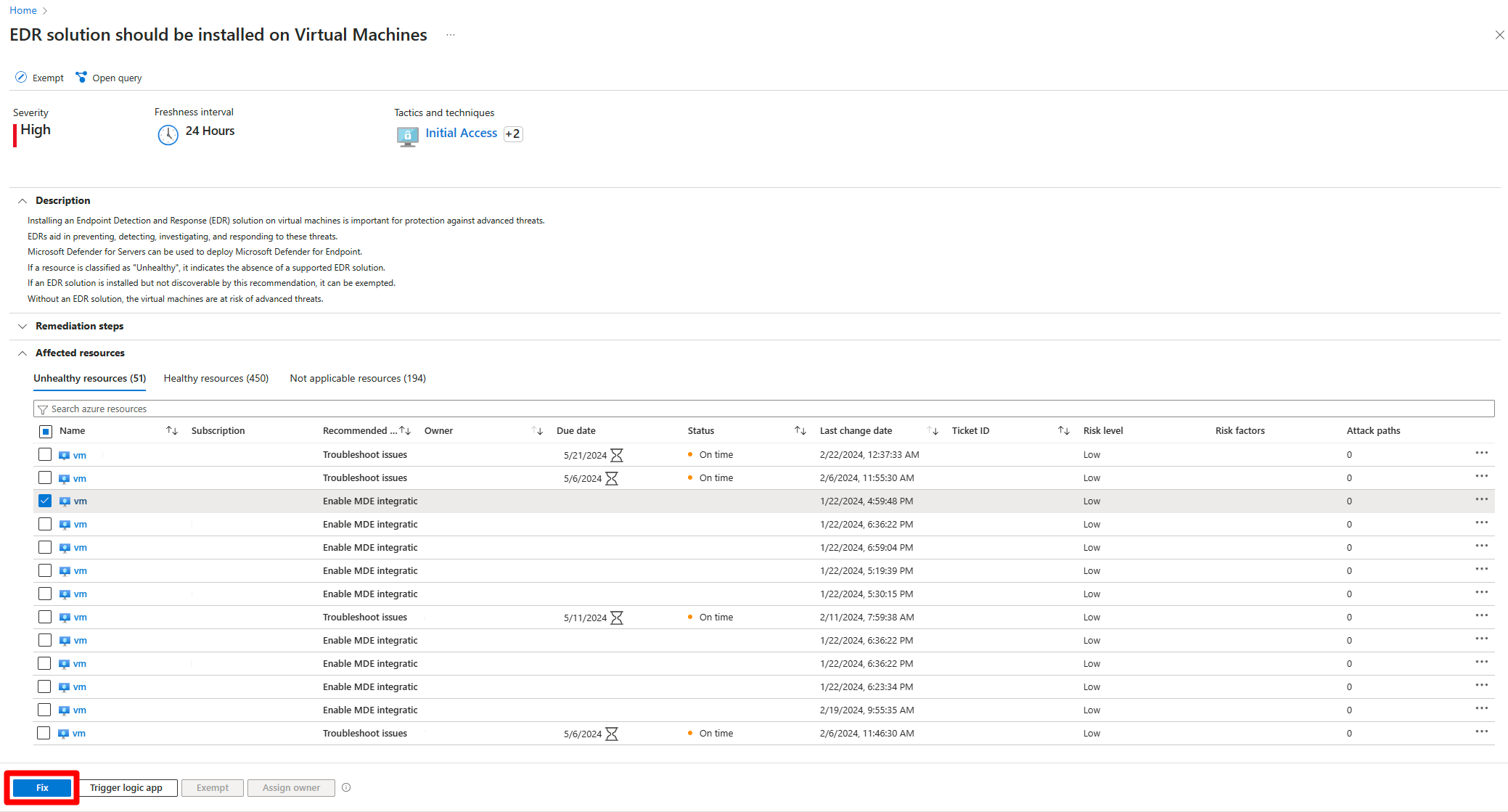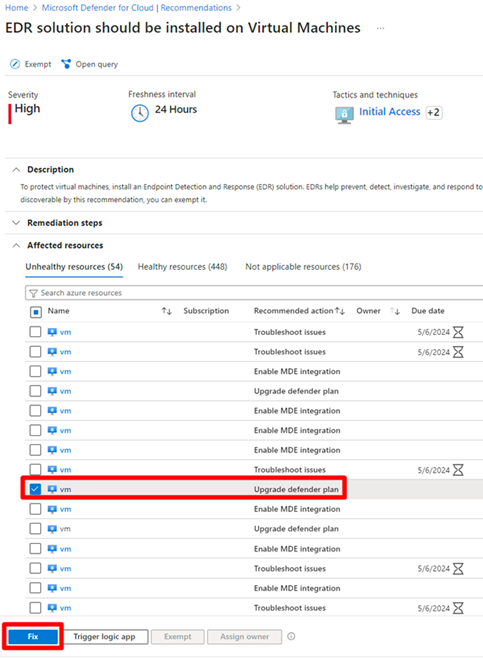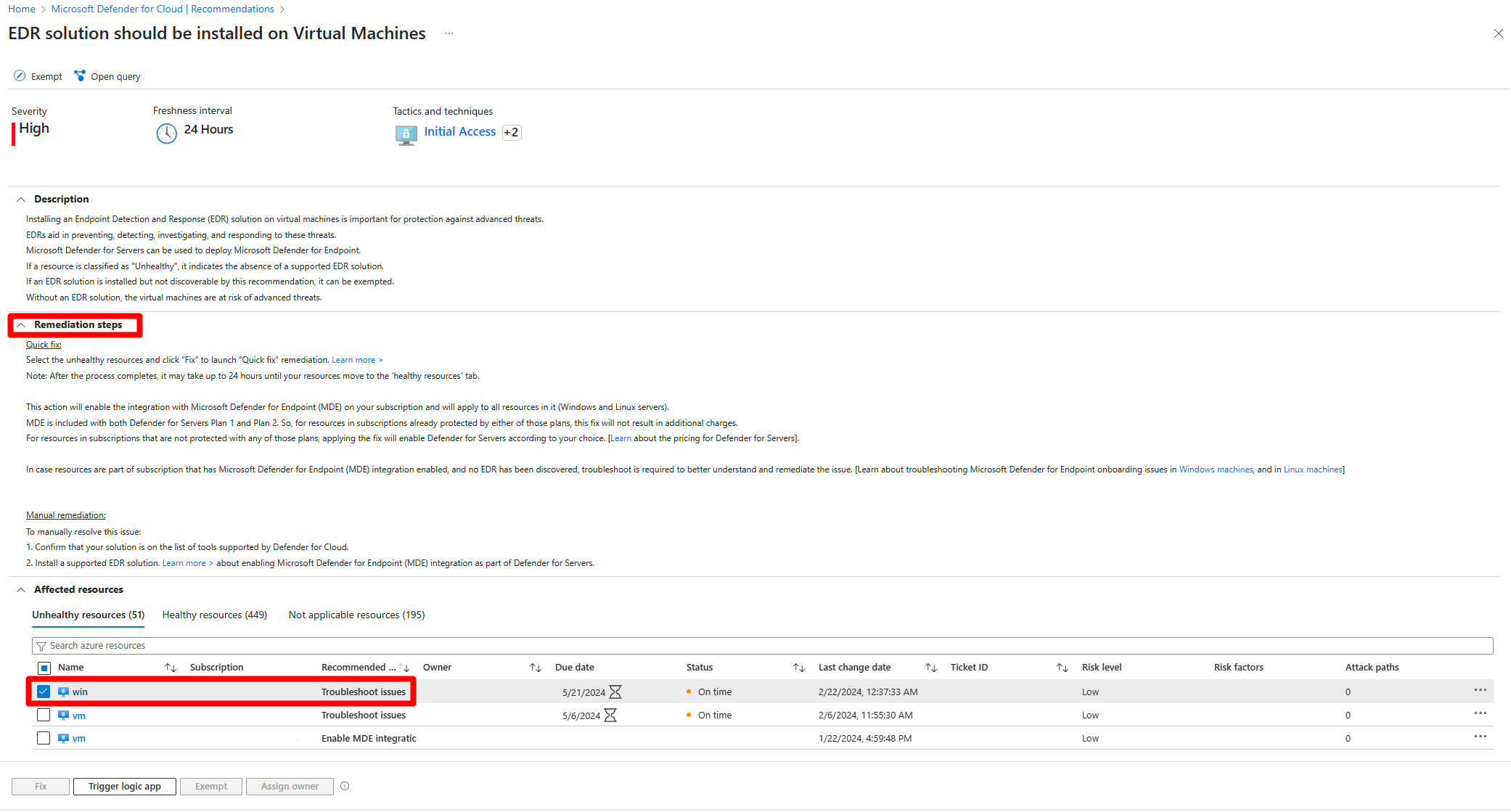Исправление рекомендаций по решению EDR
Microsoft Defender для облака включает возможности обнаружение и нейтрализация атак на конечные точки (EDR) для повышения уровня безопасности для поддерживаемых компьютеров. Defender для облака:
- Интегрируется изначально с Defender для конечной точки в качестве решения EDR для защиты компьютеров. для предоставления возможностей EDR для защищенных компьютеров.
- Проверяет подключенные компьютеры (виртуальные машины Azure и компьютеры AWS/GCP), чтобы проверить, установлено ли и запущено решение EDR. Это решение можно интегрировать Defender для конечной точки EDR или поддерживаемое решение, отличное от Майкрософт.
На основе результатов решения EDR Defender для облака предоставляет рекомендации, чтобы обеспечить правильность установки и правильного выполнения решений EDR на компьютерах. В этой статье описывается, как устранить эти рекомендации.
Примечание.
- Defender для облака использует проверку без агента для оценки параметров EDR.
- Сканирование без агента заменяет агент Log Analytics (также известный как Microsoft Monitoring Agent (MMA)), который ранее использовался для сбора данных компьютера.
- Сканирование с помощью MMA будет устарело в ноябре 2024 года.
- Чтобы исключить ресурсы из этих оценок EDR, убедитесь, что инициатива Azure CSPM назначена. Эта инициатива включена по умолчанию при включении CSPM Defender.
Необходимые компоненты
| Требование | Сведения |
|---|---|
| План |
Defender для облака должен быть доступен в подписке Azure, а один из этих планов должен быть включен: - Defender для серверов плана 2 - Управление облачной безопасностью Defender (CSPM) |
| Нежное сканирование | Проверка без агента для компьютеров должна быть включена. Он включен по умолчанию в планах, но если его необходимо включить вручную, следуйте этим инструкциям. |
Изучение рекомендаций по решению EDR
В Defender для облака> Recommendations.
Найдите и выберите одну из следующих рекомендаций:
EDR solution should be installed on Virtual MachinesEDR solution should be installed on EC2sEDR solution should be installed on Virtual Machines (GCP)
В сведениях о рекомендации выберите вкладку "Работоспособные ресурсы ".
Решение EDR, развернутого на компьютере, отображается в столбце обнаруженных EDR .
Исправление рекомендаций по решению EDR
Выберите соответствующую рекомендацию.
Выберите соответствующее действие, чтобы просмотреть действия по исправлению.
Включение интеграции Defender для конечной точки
Это рекомендуемое действие доступно при установке Defender для конечной точки на компьютере, а поддерживаемое решение , отличное от Microsoft EDR, не обнаружено на компьютере.
Включите Defender для конечной точки на компьютере следующим образом:
Выберите затронутый компьютер. Вы также можете выбрать несколько компьютеров с помощью рекомендуемого
Enable Microsoft Defender for Endpoint integrationдействия.Выберите элемент Исправить.
В разделе "Включить решение EDR" выберите "Включить". Если этот параметр включен, датчик Defender для конечной точки автоматически устанавливается на всех серверах Windows и Linux в подписке.
После завершения процесса может потребоваться до 24 часов, пока компьютер не появится на вкладке "Работоспособные ресурсы ".
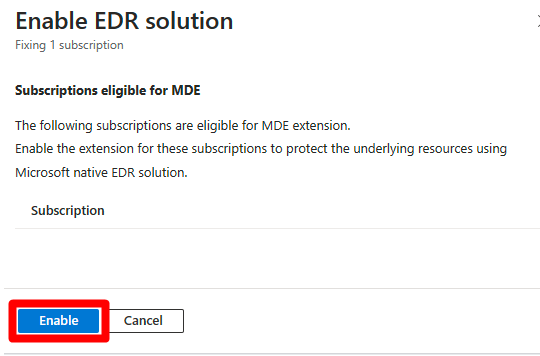
Включение плана
Это рекомендуемое действие доступно, если:
- Поддерживаемое решение , отличное от Microsoft EDR, не обнаруживается на компьютере.
- Необходимый план Defender для облака (план 2 или CSPM Defender для серверов Defender) не включен для компьютера.
Исправьте рекомендацию следующим образом:
Выберите затронутый компьютер. Вы также можете выбрать несколько компьютеров с помощью рекомендуемого
Upgrade Defender planдействия.Выберите элемент Исправить.
В разделе "Включить решение EDR" выберите план в раскрывающемся меню. Каждый план поставляется со стоимостью.Дополнительные сведения о ценах.
Выберите Включить.
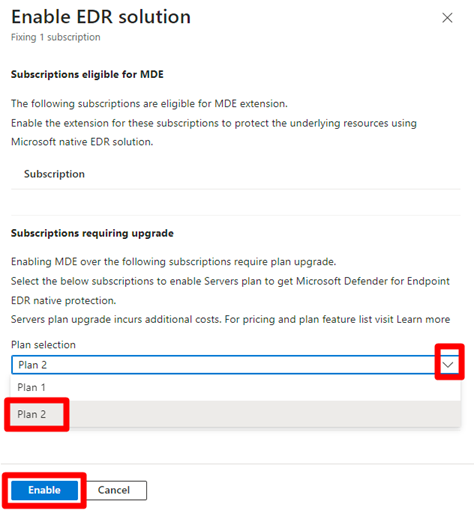
После завершения процесса может потребоваться до 24 часов, пока компьютер не появится на вкладке "Работоспособные ресурсы ".
Устранение неполадок при подключении Defender для конечной точки
Это рекомендуемое действие доступно при обнаружении Defender для конечной точки на компьютере, но не было правильно подключено.
Выберите затронутую виртуальную машину.
Выберите действия по исправлению.
Следуйте инструкциям, чтобы устранить проблемы с подключением для Windows или Linux.
После завершения процесса может потребоваться до 24 часов, пока компьютер не появится на вкладке "Работоспособные ресурсы".